如果你的电脑还能进系统的话,可以直接用软件在线重装系统就可以。如果你的电脑已经进不去系统的情况下,可以制作u盘启动盘进pe重装系统。今天给大家介绍的是小白三步版装系统的教程,对于新手来说非常简单,快来看看吧。
1、退出安全软件后直接启动软件,选择您想重装的 Windows 7 系统,然后选择立即重装。

2、这个时候只需要耐心等待软件进行下载。

3、下载完成后小白三步装机版软件会自动执行安装。
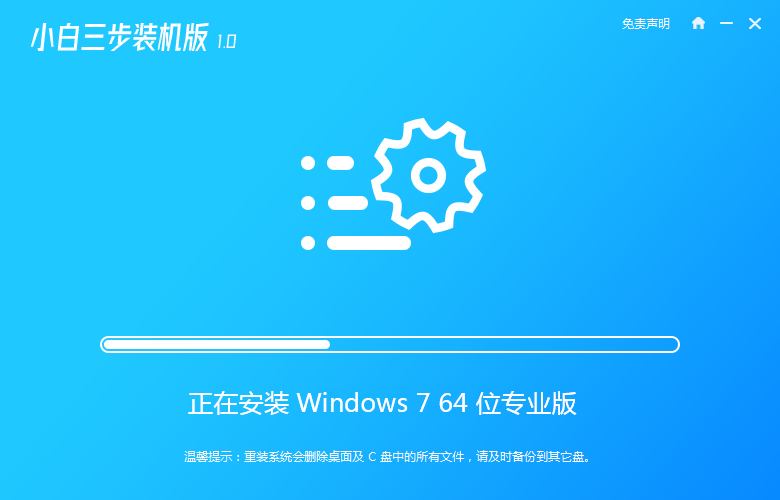
4、一般在部署完成后软件会提示我们进行重启,这里需要注意的是重装系统会删除桌面和 C 盘文件,请自己提前备份。

5、重启电脑后开机会有 PE 菜单,这里我们选择 XiaoBai PE-MSDN Online Install Mode 菜单进入 Windows PE 系统。
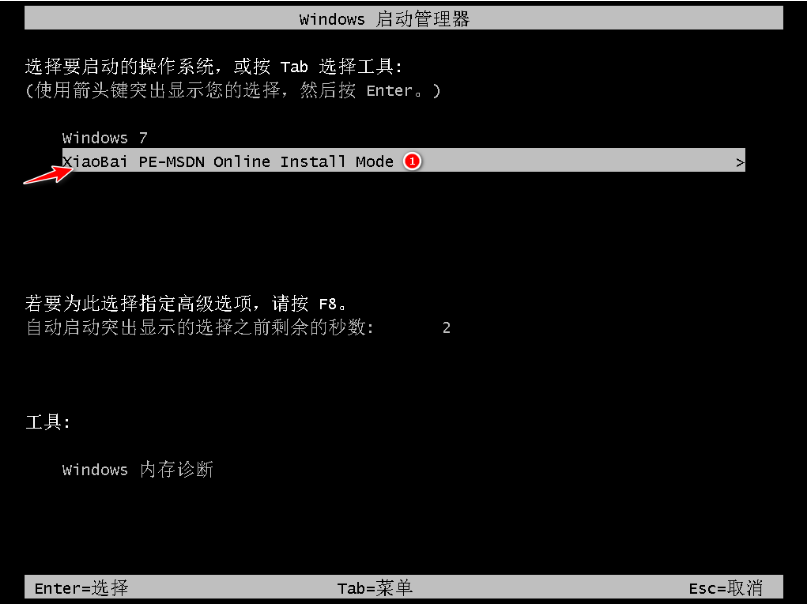
6、进入 PE 系统小白装机工具就开始帮助我们进行重装系统了,完成后只需要重启电脑。

7、正常开机后在这里选择 Windows 7 菜单进。

8、后面就只需要根据操作系统中的提示操作即可。

以上就是新手怎么重装系统的步骤教程啦,希望能帮助到大家。
Copyright ©2018-2023 www.958358.com 粤ICP备19111771号-7